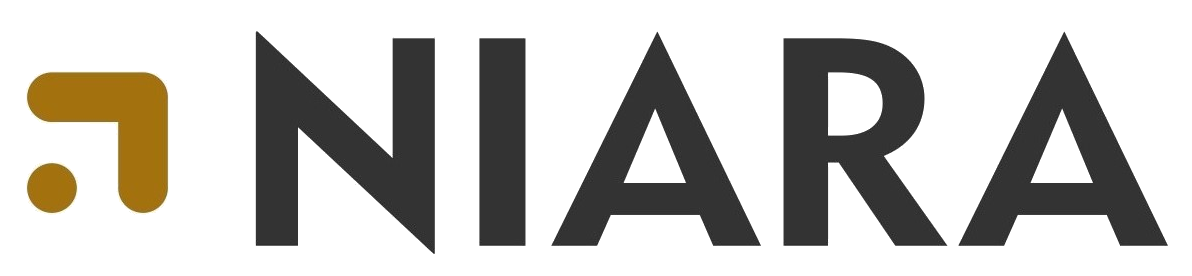6 – Hotéis – Gerenciadores (Marcadores, Blacklist e Favoritos)
14/03/2023
4 – Credenciais Nível Agência
16/03/2023
5. LOGO – VOUCHER – PERSONALIZAÇÃO
É possível configurar o logo do seu cliente para que o mesmo reflita no voucher, deste modo você poderá ter um documento personalizado. Caso não haja a configuração do logo, o sistema assumirá por padrão o logo da agência (pré configurado por nós Niara)
O logo da agência já estará configurado no sistema pela nossa equipe de tecnologia, desta forma, caso seja necessária alguma alteração vocês devem Suporte Niara (encontrará os nossos contatos no final deste documento).
O usuário com permissão “Master” acessará o cadastro do cliente que deseja fazer a inserção do logo através do caminho: “Cadastros”>>”Cliente”>> Escolha o cliente que deseja personalizar. Dentro do cadastro deste cliente, no menu do lado esquerdo iremos em “Dados da empresa”, ao final desta tela há o campo “Logotipo”
1- Inserimos a imagem que representa o logo do cliente selecionado
2- Validamos o carregamento clicando no ícone verde ao lado
3- O sistema salva automaticamente.
Ainda dentro do cadastro do cliente escolhido, do qual o logo foi inserido, iremos para opção “Customização do Voucher”, que fica do lado esquerdo da tela:
Usar logotipo no cabeçalho voucher: Nessa opção confirmamos para o sistema, que queremos que seja utilizado o logo personalizado neste cliente, imagem que inserimos nas instruções passadas anteriormente.
Cor cabeçalho do voucher: Iremos selecionar na tabela ao lado, a cor de fundo do cabeçalho deste voucher.
5.1 INSERINDO INFORMAÇÃO NO VOUCHER (CREDENCIAL)
Podemos inserir informações para serem refletidas no voucher, como por exemplo, um telefone de emergência ou alguma mensagem de agradecimento e etc.
A informação é inserida no nível da credencial, podendo ser tanto do nível do cliente quanto no nível da agência. A informação refletida no voucher será a que foi cadastrada na credencial que a reserva foi confirmada. Exemplo: Se a informação foi cadastrada na credencial A e a reserva foi realizada na credencial B, o sistema irá assumir as informações da credencial que a reserva foi realizada, neste caso da credencial B. Para fazer a configuração acesse abaixo:
1º Nível de credencial da agência: Aba menu “Cadastros”>>”Credenciais”>>Escolha a credencial da listagem e abaixo terá o campo “Texto do voucher”. Aqui você irá inserir as informações que serão refletidas no voucher:
2º Nível de credencial cliente: Acesse o cadastro do cliente e clique no campo “Credenciais” do lado esquerdo da tela.
ACESSAR PRONTA REFERÊNCIA COMPLETA – CLIQUE
Produtos relacionados
-
7 – Módulo de Distribuição
Atualizado 09/08/2023
-
6 – Hotéis – Gerenciadores (Marcadores, Blacklist e Favoritos)
Atualizado 09/08/2023
-
4 – Credenciais Nível Agência
Atualizado 09/08/2023